ICcomplier安装教程
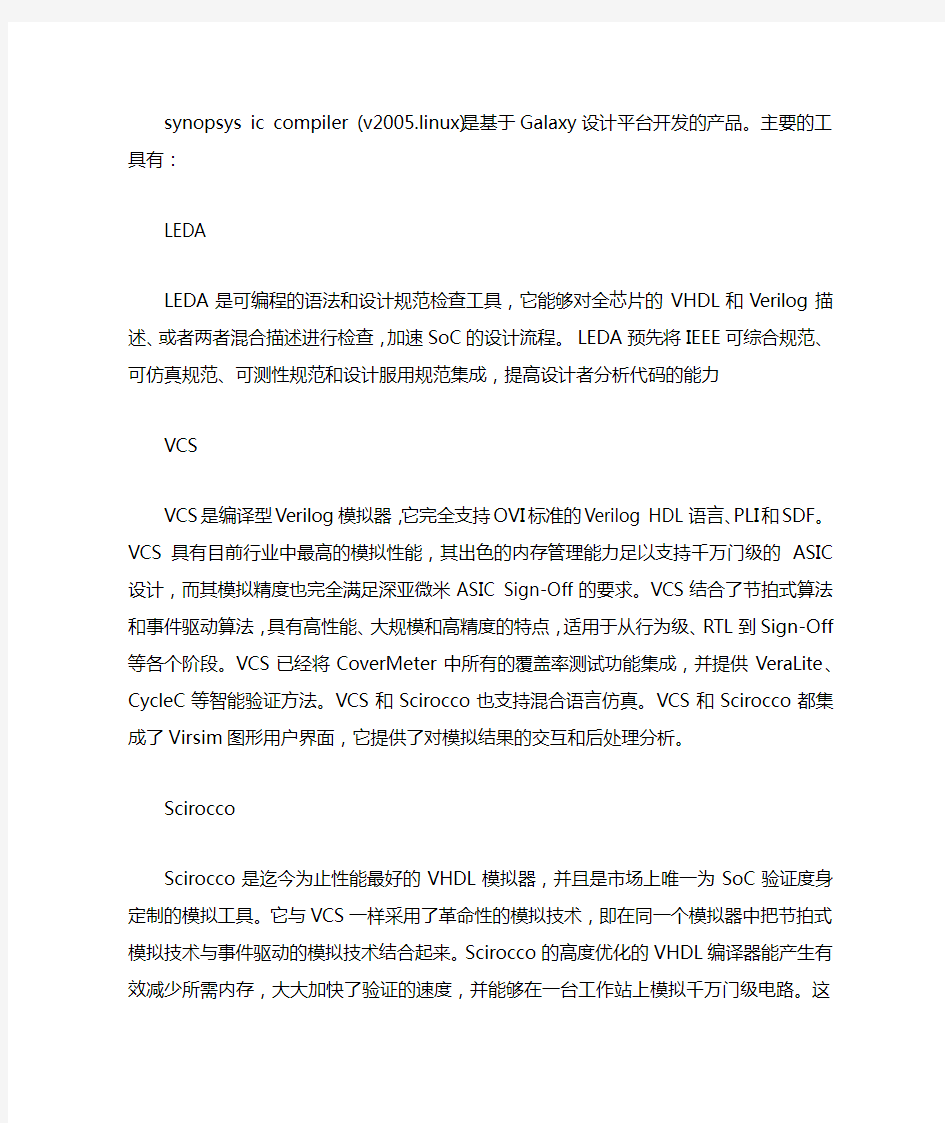
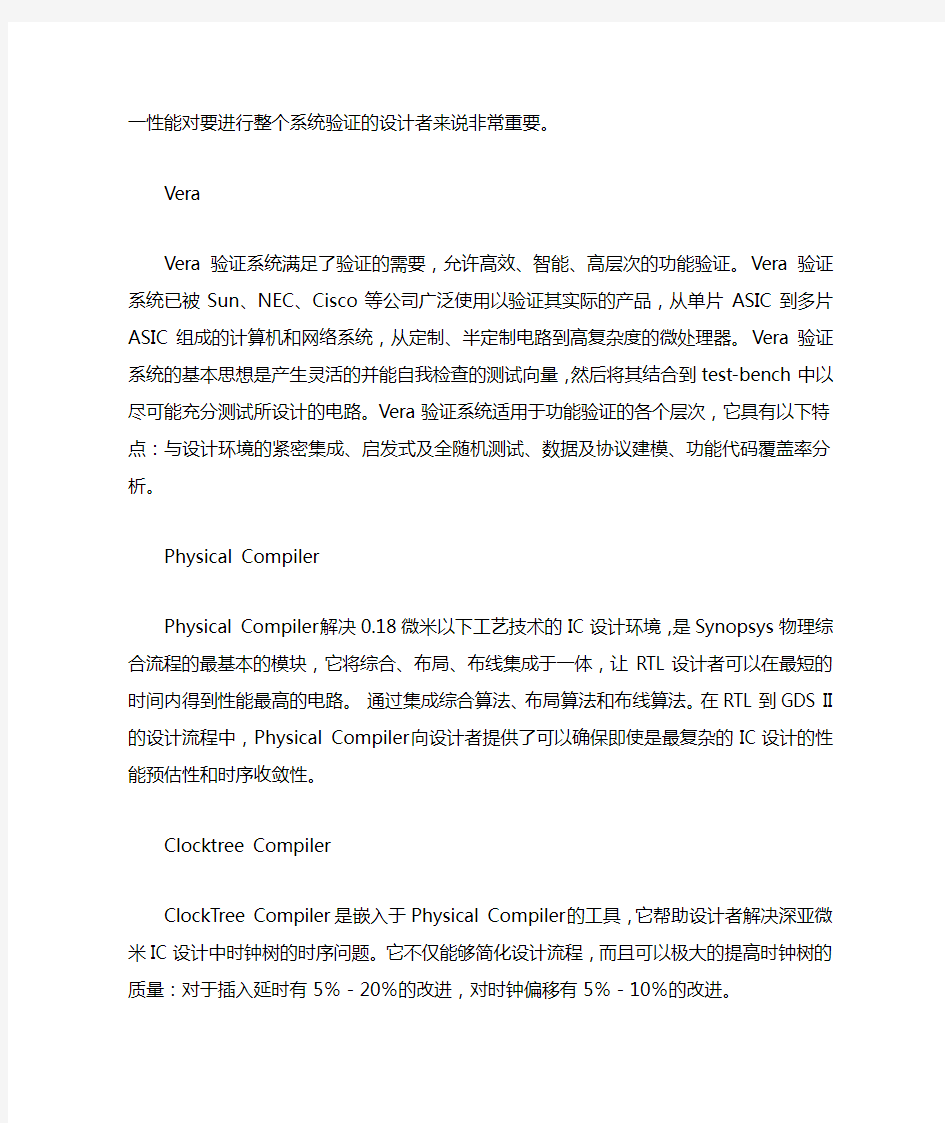
synopsys ic compiler (v2005.linux)是基于Galaxy设计平台开发的产品。主要的工具有:LEDA
LEDA是可编程的语法和设计规范检查工具,它能够对全芯片的VHDL和Verilog描述、或者两者混合描述进行检查,加速SoC的设计流程。LEDA预先将IEEE可综合规范、可仿真规范、可测性规范和设计服用规范集成,提高设计者分析代码的能力
VCS
VCS是编译型Verilog模拟器,它完全支持OVI标准的Verilog HDL语言、PLI和SDF。VCS具有目前行业中最高的模拟性能,其出色的内存管理能力足以支持千万门级的ASIC设计,而其模拟精度也完全满足深亚微米ASIC Sign-Off的要求。VCS结合了节拍式算法和事件驱动算法,具有高性能、大规模和高精度的特点,适用于从行为级、RTL到Sign-Off等各个阶段。VCS已经将CoverMeter中所有的覆盖率测试功能集成,并提供VeraLite、CycleC 等智能验证方法。VCS和Scirocco也支持混合语言仿真。VCS和Scirocco都集成了Virsim 图形用户界面,它提供了对模拟结果的交互和后处理分析。
Scirocco
Scirocco是迄今为止性能最好的VHDL模拟器,并且是市场上唯一为SoC验证度身定制的模拟工具。它与VCS一样采用了革命性的模拟技术,即在同一个模拟器中把节拍式模拟技术与事件驱动的模拟技术结合起来。Scirocco的高度优化的VHDL编译器能产生有效减少所需内存,大大加快了验证的速度,并能够在一台工作站上模拟千万门级电路。这一性能对要进行整个系统验证的设计者来说非常重要。
Vera
Vera验证系统满足了验证的需要,允许高效、智能、高层次的功能验证。Vera验证系统已被Sun、NEC、Cisco等公司广泛使用以验证其实际的产品,从单片ASIC到多片ASIC 组成的计算机和网络系统,从定制、半定制电路到高复杂度的微处理器。Vera验证系统的基本思想是产生灵活的并能自我检查的测试向量,然后将其结合到test-bench中以尽可能充分测试所设计的电路。Vera验证系统适用于功能验证的各个层次,它具有以下特点:与设计环境的紧密集成、启发式及全随机测试、数据及协议建模、功能代码覆盖率分析。Physical Compiler
Physical Compiler解决0.18微米以下工艺技术的IC设计环境,是Synopsys物理综合流程的最基本的模块,它将综合、布局、布线集成于一体,让RTL设计者可以在最短的时间内得到性能最高的电路。通过集成综合算法、布局算法和布线算法。在RTL到GDS II 的设计流程中,Physical Compiler向设计者提供了可以确保即使是最复杂的IC设计的性能预估性和时序收敛性。
Clocktree Compiler
ClockTree Compiler是嵌入于Physical Compiler的工具,它帮助设计者解决深亚微米IC 设计中时钟树的时序问题。它不仅能够简化设计流程,而且可以极大的提高时钟树的质量:对于插入延时有5%-20%的改进,对时钟偏移有5%-10%的改进。
DC-Expert
DC得到全球60多个半导体厂商、380多个工艺库的支持。据最新Dataquest的统计,Synopsys的逻辑综合工具占据91%的市场份额。DC是十二年来工业界标准的逻辑综合工具,也是Synopsys最核心的产品。它使IC设计者在最短的时间内最佳的利用硅片完成设计。它根据设计描述和约束条件并针对特定的工艺库自动综合出一个优化的门级电路。它可以接受多种输入格式,如硬件描述语言、原理图和网表等,并产生多种性能报告,在缩短设计时间的同时提高设计性能。
DC Ultra
对于当今所有的IC设计,DC Ultra 是可以利用的最好的综合平台。它扩展了DC Expert 的功能,包括许多高级的综合优化算法,让关键路径的分析和优化在最短的时间内完成。在其中集成的Module Compiler数据通路综合技术,DC Ultra利用同样的VHDL/Verilog流程,能够创造处又快又小的电路。
DFT Compiler
DFT Compiler提供独创的―一遍测试综合‖技术和方案。它和Design Compiler 、Physical Compiler系列产品集成在一起的,包含功能强大的扫描式可测性设计分析、综合和验证技术。DFT Compiler可以使设计者在设计流程的前期,很快而且方便的实现高质量的测试分析,确保时序要求和测试覆盖率要求同时得到满足。DFT Compiler同时支持RTL级、门级的扫描测试设计规则的检查,以及给予约束的扫描链插入和优化,同时进行失效覆盖的分析。Power Compiler
Power Compiler?提供简便的功耗优化能力,能够自动将设计的功耗最小化,提供综合前的功耗预估能力,让设计者可以更好的规划功耗分布,在短时间内完成低功耗设计。Power Compiler嵌入Design Compiler/Physical Compiler之上,是业界唯一的可以同时优化时序、功耗和面积的综合工具。
FPGA Compiler II
FPGA Compiler II是一个专用于快速开发高品质FPGA产品的逻辑综合工具,可以根据设计者的约束条件,针对特定的FPGA结构(物理结构)在性能与面积方面对设计进行优化,自动地完成电路的逻辑实现过程,从而大大降低了FPGA设计的复杂度。FPGA Compiler II 利用了特殊的结构化算法,结合高层次电路综合方法,充分利用复杂的FPGA结构将设计输入综合成为满足设计约束条件,以宏单元或LUT为基本模块的电路,可以多种格式输出到用户的编程系统中。FPGA Compiler II为FPGA设计者提供高层次设计方法,并为IC设计者用FPGA做样片而最后转换到ASIC提供了有效的实现途径。
Prime Power
动态功耗的门级仿真和分析的工具,可精确分析基于门级的设计的功耗问题,逐渐成为ASIC 和对功耗要求较高的结构定制产品(袖珍计算机和通讯设备)设计者的高级解决方案。PrimeTime
PrimeTime® 是针对复杂、百万门芯片进行全芯片、门级静态时序分析的工具。PrimeTime可以集成于逻辑综合和物理综合的流程,让设计者分析并解决复杂的时序问题,并提高时序收敛的速度。PrimeTime是众多半导体厂商认可的、业界标准的静态时序分析工具。
Formality
Formality是高性能、高速度的全芯片的形式验证:等效性检查工具。它比较设计寄存器传输级对门级或门级对门级来保证它没有偏离原始的设计意图。在一个典型的流程中,用户使用形式验证比较寄存器传输级源码与综合后门级网表的功能等效性。这个验证用于整个设计周期,在扫描链插入、时钟树综合、优化、人工网表编辑等等之后,以便在流程的每一阶段都能在门级维持完整的功能等效。这样在整个设计周期中就不再需要耗时的门级仿真。将Formality和PrimeTime这两种静态验证方法结合起来,一个工程师可以在一天内运行多次验证,而不是一天或一周只完成一次动态仿真验证。
Saber
Saber是Synopsys公司开发并于1987年推出的模拟及混合信号仿真软件,被誉为全球最先进的系统仿真软件,也是唯一的多技术、多领域的系统仿真产品。与传统仿真软件不同,Saber在结构上采用硬件描述语言(MAST)和单内核混合仿真方案,并对仿真算法进行了改进,使Saber仿真速度更快、更加有效、应用也越来越广泛。应用工程师在进行系统设计
时,建立最精确、最完善的系统仿真模型是至关重要的。
Saber可同时对模拟信号、事件驱动模拟信号、数字信号以及模数混合信号设备进行仿真。利用Synopsys公司开发的Calaversas算法,Saber可以确保同时进行的两个仿真进程都能获得最大效率,而且可以实现两个进程之间的信息交换,并在模拟和数字仿真分析之间实现了无缝联接。Saber适用领域广泛,包括电子学、电力电子学、电机工程、机械工程、电光学、光学、水利、控制系统以及数据采样系统等等。只要仿真对象能够用数学表达式进行描述,Saber就能对其进行系统级仿真。在Saber中,仿真模型可以直接用数学公式和控制关系表达式来描述,而无需采用电子宏模型表达式。因此,Saber可以对复杂的混合系统进行精确的仿真,仿真对象不同系统的仿真结果可以同时获得。为了解决仿真过程中的收敛问题,Saber内部采用5种不同的算法依次对系统进行仿真,一旦其中某一种算法失败,Saber 将自动采用下一种算法。通常,仿真精度越高,仿真过程使用的时间也越长。普通的仿真软件都不得不在仿真精度和仿真时间上进行平衡。Saber采用其独特的设计,能够保证在最少的时间内获得最高的仿真精度。Saber工作在SaberDesigner图形界面环境下,能够方便的实现与Cadence Design System和Mentor Graphics的集成。通过上述软件也可以直接调用Saber进行仿真。
JupiterXT
芯片设计者在层次化物理设计环境中完成从门级网表到布局布线收敛的重要工具,可以帮助您将Timing、Area和Power与您的设计进行匹配,JupiterXT通过下面的方法来管理和优化您的设计:
1、物理版图的层次化管理
2、精确的面积、寄生参数和时序估计
3、层次化布局布线流程中,精确的子模块时序加载
Astro
Astro是Synopsys为超深亚微米IC设计进行设计优化、布局、布线的设计环境。Astro 可以满足5千万门、时钟频率GHz、在0.10及以下工艺线生产的SoC设计的工程和技术需求。Astro高性能的优化和布局布线能力主要归功于Synopsys在其中集成的两项最新技术:PhySiSys和Milkyway DUO结构。
Design Vision
Synopsys综合环境的图形界面,在通用技术层和门级进行设计浏览和分析的分析工具。Mars-rail
Mars-Rail用于功耗和电漂移的分析和优化,以完成低功耗高可靠性的设计。它将自动在Apollo-II的布局布线中起作用。
Mars-xtalk
Mars-Xtalk可以进行充分的串扰分析,并能够进行防止串扰发生的布局和布线,解决超深亚微米芯片设计中的信号完整性问题。
CosmosLE/SE
Synopsys的Cosmos解决方案可以进行自前向后的混合信号、全定制IC设计。它可以很好的处理自动化的设计流程和设计的灵便性,使得设计周期可以缩短数周甚至几个月。CosmosLE提供了一个基于Milkyway数据库的完整物理IC设计环境,同时可以无缝集成,动态交互操作所有Synopsys公司领先的物理设计工具。同时,CosmosSE还提供了一个易用的、基于Synopsys仿真工具的仿真环境,可以让设计者从不同的抽象层次来分析电路是否符合要求。
CosmosScope
图形化的波形分析工具,可以用来浏览和分析以图形化显示或列表显示的模拟结果。
Hercules
作为物理验证的领先者,Hercules-II能验证超过1亿只晶体管的微处理器、超过1000万门的ASIC和256MB的DRAM,推动技术前沿不断进步。Hercules通过提供最快的运行时间和高速有效的纠错(debugging)来缩短IC设计的周期。它综合且强大的图形界面能迅速帮助设计者发现并处理设计错误。Herculus具有进行层次设计的成熟算法,进行flat processing的优化引擎和自动确定如何进行每个区域数据处理的能力—这些技术缩短了运行时间,提高了验证的精确度。
NanoSim (Star-SIMXT)
NanoSim集成了业界最优秀的电路仿真技术,支持Verilog-A和对VCS仿真器的接口,能够进行高级电路仿真的工具,其中包括存储器仿真和混合信号的仿真。通过Hierarchical Array Reduction (HAR)技术,NanoSim 几乎可以仿真无限大的仿真存储器阵列。
Star-SimXT 是一个准确、高容量、高绩效、易用的瞬态电路仿真软件。Star-SimXT 能够处理超过500万电路元件的设计,提供的电流电压波形图与SPICE结果的误差小于5%,而它的仿真速度比Spice 快10 到1000倍。Star-SimXT 可以采用现有的Spice 模型。HSPICE
Star-Hspice 是高精确度的模拟电路仿真软件,是世界上最广泛应用的电路仿真软件,它无与伦比的高精确度和收敛性已经被证明适用于广泛的电路设计。Star-Hspice 能提供设计规格要求的最大可能的准确度。
Star-RCXT
Star-RCXT用来对全新片设计、关键网以及块级设计进行非常准确和有效的三维寄生参数提取,Star-RCXT还可以提供内建的电容电阻数据压缩,延时计算以及噪声分析。Star-RCXT 提供层次化处理模式以及分布式处理模式以达到最高处理量。Star-RCXT紧密结合于Synopsys 的SinglePass 流程。
TetraMAX ATPG
TetraMAX? ATPG是业界功能最强、最易于使用的自动测试向量生成工具。针对不同的设计,TetraMAX可以在最短的时间内,生成具有具有最高故障覆盖率的最小的测试向量集。TetraMAX支持全扫描、或不完全扫描设计,同时提供故障仿真和分析能力。DesignWare
DesignWare是SoC/ASIC设计者最钟爱的设计IP库和验证IP库。它包括一个独立于工艺的、经验证的、可综合的虚拟微架构的元件集合,包括逻辑、算术、存储和专用元件系列,超过140个模块。DesignWare和Design Compiler的结合可以极大地改进综合的结果,并缩短设计周期。Synopsys在DesignWare中还融合了更复杂的商业IP(无需额外付费)目前已有:8051微控制器、PCI、PCI-X、USB2.0、MemoryBIST、AMBA SoC结构仿真、AMBA总线控制器等IP模块。
DesignWare中还包括一个巨大的仿真模型库,其中包括170,000多种器件的代时序的功能级仿真模型,包括FPGAs (Xilinx, Altera,…), uP, DSP, uC, peripherals, memories, common logic, Memory等。还有总线(Bus-Interface)模型PCI-X, USB2.0, AMBA, Infiniband, Ethernet, IEEE1394等,以及CPU的总线功能仿真模型包括ARM, MIPS, PowerPC等。
Co-Centric
SystemC仿真器和算法、架构、硬件和软件多层抽象模型的联合验证和分析的规范环境。TCAD-Taurus Medici
Taurus-Medici是Synopsys器件模拟工具Medici,Davinci和Taurus-device的整合,在Taurus-Medici里,用户可以运行自己想要的器件模拟器,如果有Medici,你就可以用Taurus-device的D分析工具,如果有Davinci,你就可以用Taurus-device的3-D分析工具.
Medici是一个MOS,bipolar或其他各种类型的晶体管的行为级仿真工具,可以模拟一个器件内部的电势和载流子D分布,可以预测任意偏置下的器件电特性.
Davinci是一个MOS,bipolar或其他各种类型的晶体管的行为级仿真工具,可以模拟一个器件内部的电势和载流子3-D分布,可以预测任意偏置下的器件电特性.
Taurus-device包括如下特征:
1、器件电、热特性的多维仿真;
2、高效、自动网格生成使得Taurus-device的结构创建和器件仿真极为简单;
3、物理模型丰富,可解各种类型的方程;
4、分析能力强大;
5、先进的数值解算机和算法可提高仿真的收敛效率;
6、内嵌的物理模型等效方程输出端口,使得新的物理模型和偏微分方程的定义即容易又灵活
TCAD-Ms Proteus OPC
光学近似修正工具,Proteus修正处理器具有很高的灵活性,可以在合理的时间里完成全芯片的处理,处理器的主要能力是它的高速建模能力,容易理解的工作控制脚本语言使得执行基于规则的技术或是全新的个人处理方法成为可能。其主要特性包括:
1、最优生产能力的层次化处理,最小文件尺寸的层次化输出文件结构;
2、三种层次化输出模式;
3、完全支持GDSII的输入输出;
4、内嵌、可编程的建模可以处理很宽的工艺行为;
5、用户可编程的布尔层操作可以用于预纠错、过程中纠错和后纠错;
6、可编写脚本语言来定制纠错需求、纠错目标和纠错约束;
7、高级掩膜板技术的内嵌支持,包括辅助特征布局和移相掩膜纠正;
8、可订制的纠错log可用来统计跟踪、离线分析或报告;
9、可选择性纠错支持;
10、可选择的动态图面可监控纠错过程;
11、纠错期间进行掩膜制造设计规则验证;
12、分布式处理选项加快循环时间
TCAD-Taurus Modeling Environment
TCAD-Taurus Modeling Environment是Taurus-Visual、Taurus-Workbench和Taurus-Layout的统一环境。Taurus-Visual用于形象化的显示物理仿真软件生成的1、2、3-D 仿真结果,你可以形象化数据来进行初步的理解和分析,并且修改图像获得一个新的预测。Taurus-Workbench是一个用来仿真半导体制造工艺和预估产品特性的虚拟IC工厂,它提供的仿真管理和数据管理使得工程师能够容易并且有效的预估产品特性,适用于:实验设计、统计分析、画图、可视化、优化和辅助工程师浏览、精炼和设计重心调整,Taurus-Workbench 是一个开放的环境,它不仅可以集成Synopsys的TCAD工具,而且可以集成第三方的工具和模拟器,另外支持通过网络的并行处理,可以大大提高速度。Taurus-Layout是一个交互程序,它有给Synopsys的TCAD仿真器(TSUPREM-4和Raphael)提供掩膜版图信息的端口,也可以用于Taurus-Workbench的环境,还有到Raphael-NES的端口。
TCAD-Taurus-TSUPREM4
TCAD-Taurus-TSUPREM4整合了原Synopsys的Taurus-Process和TSUPREM-4。TSUPREM-4是用来模拟硅集成电路和离散器件制造工艺步骤的程序,可以模拟D器件的纵剖面的杂质掺入和再分布情况,程序可以提供如下信息:
1、结构中各材料层的边界;
2、每层的杂质分布;
3、氧化,热循环,薄膜淀积产生的应力
Taurus-Process可以模拟1、2、3-D结构的工艺仿真器,可以仿真制造半导体器件的工艺步骤,仿真能力主要集中在前端工艺(氧化、硅化物的离子注入、激活、退火),模拟器允许设置任意的初始几何结构,刻蚀和淀积的仿真局限于简单的可以从初始结构和工艺描述推导的几何操作,不能进行物理化学刻蚀、淀积工艺的仿真。Taurus-Process可以提供下面的功能:
1、制造工艺的1、
2、3-D结构和杂质剖面仿真;
2、工艺过程中产生的机械应力分析;
3、工艺仿真过程的网格自适应;
二、安装
Synopsys 设计工具软件的安装程序如下:
(1)创建服务器主安装目录,并设置目录权限。
(2)S yn op s y s IC前端设计工具软件要先安装综合工具软件。因综合工具软件中含有运行其它工具软件的工具组件。后端设计软件没有这类问题。
(3)安装Synopsys在线文档(SOLD)
使用SOLD 时必须在工作站上安装有 4.x 或更新版本的Acrobat 。进行SOLD 的搜索,必须有Search plug-in ,可以在Acrobat Reader 中选择Help > About Plug-Ins 来查看是否有Acrobat Search 来确认是否安装了Search plug-in 。
(4)安装和设置license。
SCL (Synopsys Common Licensing)为所有的Synopsys 工具提供一个唯一的通用的许可(License)。在使用Synopsys 工具时,你必须拥有一个认证码(license keys),并且安装上SCL 软件。
首先要申请你的认证码,可以直接从synopsy 的网站上进行申请,你的注册信息填写完整无误后,会收到一个包含license 的邮件。
得到License 文件之后,需要根据你的主机唯一的标志hostid 和你系统的安装情况进行修改之后才能正常使用。
下面是一个典型的license 文件的首段:
SERVER hostname1 8AB3CD59 27000
VENDOR snpslmd /path/to/snpslmd
INCREMENT ACS snpslmd 2003.06 30-aug-2004 2 FC9E4DAD437B6C6BD826 \ VENDOR_STRING=^1+S SUPERSEDE ISSUED=29-jul-2003 ck=79 \
其中,hostname1指所安装的服务器名称,8AB3CD59是服务器唯一的hostid,后面的27000是端口号。下面的VENDOR snpslmd /path/to/snpslmd指出了license工具所在的路径。根据自己的环境修改好之后,license文件即可正常使用。
如license key 文件需要升级,则需要通知SCL 守护程序license 文件已被改变。需要注意的是:安装Synopsys 工具和SCL 的安装并无固定的顺序。在安装Synopsys 工具之前或之后安装SCL 均可。但必须在你安装、配置和运行SCL 之后Synopsys 工具才能使用;另外,不要把SCL 安装到一个已经存在的目录中,必须将SCL 安装到一个独立的目录中。
三、调试:SynopsysIC设计软件的运行环境配置
1、C shell环境变量的配置
C shell的环境变量设置对整个集成电路设计软件的运行是非常重要的。设置不正确会导致
软件无法启动,或运行异常。
基于Synopsys前端和后端设计软件的不同设置,以逻辑综合工具Design Vision为例说明具体的设置。
首先,新建名为synopsys.csh的文件,顾名思义为for synopsys的C shell设置文件。
文件中的首语句为:setenv SNPSHOME /export/home/snpsmgr/synopsys,执行的动作是将软件所在的目录/export/home/snpsmgr/synopsys映射为SNPSHOME,为随后的诸多路径设置提供方便。
其次,设置license:
setenv SNPSLMD_LICENSE_FILE 27000@server1
setenv LM_LICENSE_FILE $SNPSHOME/license/server1.txt
首行语句中的27000@server1的格式是端口@服务器名称,其意为license文件通过server1的27000端口读取。
第二行语句:setenv LM_LICENSE_FILE $SNPSHOME/license/server1.txt指出license文件的存放路径。启动软件时,软件会由此读取license文件。显然,上述语句完成了路径映射的任务。
最后,则是设置综合工具软件Design Vision的环境变量。
setenv SYNOPSYS $SNPSHOME/syn02.05-sp1-e1
set path = ( $path $SYNOPSYS $SYNOPSYS/sparcOS5/syn/bin )
alias da "design_analyzer"
alias dv "design_vision"
alias dvt "design_vision -tcl_mode"
第一行设置映射,第二行是设置启动综合工具的软件路径。
接下来三条alias语句则是将复杂的命令简化为简单的名称。三条语句分别对应于三个综合工具。
下面,就可以对其他软件进行设置了。设置的方法基本相同,大体都分两个步骤。首先是映射简化路径;随后设置启动软件的路径。最后给把复杂的软件命令简化,使启动更加简单方便。
2、启动、验证、以及停止license的方法以及执行文件的设置。
环境变量设置完毕以后,下面的工作就是进行服务器端license文件的启动、验证、重载、以及停止的各种配置。
Synopsys公司有专门的启动license的工具软件,分几个不同的版本。最近的版本是v8.4.2。在软件安装的时候我们已经介绍过,它会随软件的安装一起安装在服务器上。
下面是synopsys后端设计软件license文件的启动:
(1)/synopsys/license/v8.4/lmgrd –c /synopsys/license/server1.txt -l /tmp/all.log & lmgrd就是license的启动程序,server1.txt是synopsys公司为每一个hostid提供生成的license文件,最后是启动的日志文件,如果有错误或者异常的话可以提供检查。
(2)/synopsys/license/v8.4/lmstat -a -c /synopsys/license/server1.txt &
当license启动以后可以对它进行验证,验证的过程可以确认各项参数启动的正常与否,各个软件的license的可用资源状况,以及每个终端对软件的使用及license资源分配的情况。Copyright ? 1989-2001 Globetrotter Software, Inc.
Flexible License Manager status on Tue 4/13/2004 15:48
License server status: 27000@server1
License file(s) on server1: /synopsys/license/server1.txt:
server1: license server UP (MASTER) v8.4
Vendor daemon status (on server1):
avantd:
snpslmd: UP v6.1
Feature usage info:
Users of Design-Analyzer: (Total of 2 licenses available)
"Design-Analyzer" v2003.06, vendor: snpslmd
floating license
sdmy sdwdz17 NoXDisplay (v2001.03) (server1/27000 240), start Tue 4/13 15:50
以上列举的是对license验证的过程。可以看出license文件的存取地址和启动工具版本,也可以看出"Design-Analyzer"共有2个license可以使用,软件版本为V2003.06,并正在由sdwdz17的用户sdmy使用,同时显示出使用的时间。
(3)license文件正在运行中,可以对license进行重新读入,当更新license文件,或者其他原因需要重新运行license,而此时终端工作站的工作不能停止的时候,可以采取reread 的方法重新读入license文件,
/synopsys/license/v7.2/lmreread -c /synopsys/license/server1.txt &
(4)当所有任务完成以后或者别的原因需要中断服务器的工作时,应该首先把license文件关闭。这样可以保证工作的正确进行以及日志文件的完整。
/synopsys/license/v7.2/lmdown -c /synopsys/license/server1.txt
前端软件的license设置基本类似,我们把前端和后端的软件分别放在两个服务器上,可以方便终端的共享,方便各个不同用户的需要,,便于管理和查处错误。
3、当服务器端启动license之后,客户端设置好自己的C shell配置文件,就可以直接启动所要使用的软件了,只要有空闲的license就能够正常使用。
四、设计流程
流程工具
Source Code Verilog/VHDL
设计规范检查LEDA
仿真VCS、Scirocco
测试平台、向量自动生成VERA
综合Physical Compiler、ClockTree Compiler(≤0.18um)
DC-Expert、DC-Ultra(0.18-0.35um)
可测性设计DFT Compiler
低功耗设计Power Compiler
FPGA综合FPGA Compiler II
静态时序分析PrimeTime
形式验证Formality
布局布线Astro(≤0.18um)
Apollo(0.18-0.35um)
功耗、电漂移、
串扰分析优化Mars-Rail、Mars-Xtalk
逻辑图/版图CosmosSE/CosmosLE
LVS,DRC Hercules
电路仿真NanoSim(ST-SimXT) 高速大规模
ST-Hspice 高精度
互连线参数提取ST-RCX
电脑组装图解
电脑组装图解 第一步:安装CPU处理器 当前市场中,英特尔处理器主要有32位与64位的赛扬与奔腾两种(酷睿目前已经上市,酷睿处理器是英特尔采用0.65制作工艺的全新处理器,采用了最新的架构,同样采用LGA 775接口,在今后一段时间内,英特尔将全面主推酷睿处理器。由于同样采用LGA 775接口,因此安装方法与英特尔64位奔腾赛扬完全相同)。32位的处理器采用了478针脚结构,而64位的则全部统一到LGA775平台。由于两者价格差距已不再明显,因此我推荐新装机用户选择64位的LGA775平台,32位的478针脚已不再是主流,不值得购买。
上图中我们可以看到,LGA 775接口的英特尔处理器全部采用了触点式设计,与478针管式设计相比,最大的优势是不用再去担心针脚折断的问题,但对处理器的插座要求则更高。 这是主板上的LGA 775处理器的插座,大家可以看到,与针管设计的插座区别相当的大。在安装CPU之前,我们要先打开插座,方法是:用适当的力向下微压固定CPU的压杆,同时用力往外推压杆,使其脱离固定卡扣。
压杆脱离卡扣后,我们便可以顺利的将压杆拉起。 接下来,我们将固定处理器的盖子与压杆反方向提起。
LGA 775插座展现在我们的眼前。 在安装处理器时,需要特别注意。大家可以仔细观察,在CPU处理器的一角上有一个三角形的标识,另外仔细观察主板上的CPU插座,同样会发现一个三角形的标识。在安装时,处理器上印有三角标识的那个角要与主板上印有三角标识的那个角对齐,然后慢慢的将处理器轻压到位。这不仅适用于英特尔的处理器,而且适用于目前所有的处理器,特别是对
Multisim 11.0详细的 安装+汉化+破解 全过程
Multisim是美国国家仪器(NI)有限公司推出的一款优秀的仿真工具,适用于板级的模拟/数字电路板的设计工作。它包含了电路原理图的图形输入、电路硬件描述语言输入方式,具有丰富的仿真分析能力。 《数字电子技术》一书就是以Mulitisim作为教材工具,其强大的功能被广大老师、同学和自由爱好者所喜爱,所以本人决定在此做个教程以共大家学习参考之用。(文末附有下载) 一、安装 1、双击应用程序(379.35MB的那个)首先会出现如下窗口,确定即可。 2、确定后会出现如下窗口,说白了,就是个解压缩过程 3、选择第一项,然后解压缩后紧接着会出现如下窗口,仍选择第一项
4、然后选择“Install this product for evaluation”,试用的意思 5、接下来就按照提示一路狂Next就行,然后重启就行了
这样安装就算完成了,接下来就是汉化和破解了。 二、汉化 1、将ZH文件夹放到目录“...\Program Files\National Instruments\Circuit Design Suite 11.0\stringfiles”下。 记住,不是目录“X:\National Instruments Downloads”,这个文件是你安装时第二步解压缩后的文件,安装完后就可以删掉了。(好多朋友在这里犯错误) 2、再运行Multisim11,菜单里边的:Options\Gobal Preferences\convention\language\ZH(参考图片)
此时汉化任务已经完成 汉化说明:这是Multisim10.0的汉化,未完全汉化,但是已经够用了 三、破解 1、未破解时会出现如下窗口,试用30天后就不能用了
大白菜U盘装P安装版系统完全教程v精编版
大白菜U盘装P安装版系统完全教程v精编版 MQS system office room 【MQS16H-TTMS2A-MQSS8Q8-MQSH16898】
大白菜u盘安装xp 第一步:下载大白菜制作工具制作启动U盘; 下载原版WindowsXPprowithsp3VOL微软官方(MSDN)简体中文版,置于U盘或待安装电脑非C盘内。 另若有必要,可提取原机器的驱动程序,以便安装好原版xp后不必去找驱动了。 第二步:,插上u盘,重启进入boot选项,选择第一启动usb启动。F10保存。重启。进入大白菜pe启面。 ? 进入第一个pe系统安装。等待几分钟,进入pe系统画面(这里用了网上下载的图,所以部分细节不对,不过不影响阅读和学习)。 第三步:.进入pe系统后,请先格式化c盘。 第四步:加载原版镜像XP并打开镜像文件 选择开始菜单——程序——镜像工具——VDM虚拟如图:
点击装载 第五步:复制虚拟安装镜像下I386文件夹到非系统硬盘(C盘意外的盘)如E:\386。 (不要直接去运行安装镜像下的文件,而要去复制I386到非系统盘。因为但PE内核版本高于XP版本时,双击后的界面第一条为灰色,即不能安装XP。而用不存在这个问题)。
第六步:拔掉U盘(这个单独做一步是因为这步很很重要却容易忽略,不拔的话后面会向U盘复制文件而不是C盘。听有人说可以在复制文件的最后一个“下一步”安装界面(本文第七步的倒数第二张图)前拔掉也可以,未尝试,但我觉得不用U盘数据和程序时就立刻拔掉最好,这个不影响Pe系统运行,因为Pe系统运行与内存上,外置程序在U盘上) 第七步:运行E:\386\程序,会出现如下界面。 MRX3F-47B9T-2487J-KWKMF-RPWBY
本地硬盘安装GHOST XP系统教程
本地硬盘安装GHOST XP系统教程【图文教程】 现在有不少本本没有光驱,或者台式机安装系统,手上没有刻好的ghost盘。下面教大家使用ghost安装器来安装ghost版系统。 一、首先从网上找到自己满意的ghost版系统,这个根据个人的喜好不同,而有所选择。 个人感觉深度的系统还是不错的。现以深度版的ghost来进行讲解。其实安装的步骤和过程都很简单。 另外,本站的GHOSTXP系统里面都有类似的的安装工具,如果没的。请在本站下载! GHOST安装器下载: https://www.360docs.net/doc/3d17748474.html,/soft/9137.html 安装器界面如下: 二、我们的工具全了,iso版的系统映像也有了。我们开工。我是将以上的2个工具都放在我的F盘ghost 文件,其它人可以参照一下。 先将iso版的系统映像解压出来。如图。
然后打开解压出来的文件夹. 这个600多M的gho就是我们的主角,映像文件的系统就是在这里。 2.2 打开ghost安装器 用ghost安装器安装系统只要简单的4步就可以搞定。如下,带图说明 将ghost安装器打开,点击搜索按钮,将本机里的gho映像文件找到,会在右边列出来,选中一个gho 文件后,同时将待安装的盘选好, 默认是C盘。然后点下那个大大的执行按钮,系统会自动重启。就完成了系统的预安装工作。剩下来的就是5-10分钟的等待:) 详细安装图文如下图
备注: 1、用这种方法安装系统,首先我们的系统可以正常启动,能进入到windows界面。 2、在进行系统安装之前,要进行一些相关的文档的备份工作,比如个人的文件或者图片、音乐什么的。否则丢了可不是好玩的:) 3、相信自己,一切都是这么的简单,希望这篇短短的图文说明能帮助大家。
笔记本内存条安装图解(超详细)
笔记本内存安装详细图解 笔记本内存安装之所以显得那么神秘,主要是因为大家接触得太少的缘故。相信只要装过一次,大家就会熟悉起来。 安装笔记本的内存,请在断电情况下进行,并先拆掉电池,如果在冬天,手摸水管或洗手放掉静电。因各笔记本构造不尽相同,本文仅供参考,请根据自己笔记本情况判断是否适合,因安装不当,造成的一切后果,与本人无关。 温馨小贴士:内存现有SDR,DDR,DDR2,DDR3之分,各种内存不能混用,购买前请确定自己的机器是用的什么类型内存,如果不能确定,可以用CPU-Z这个软件检测一下,如果你没有这软件,可以上百度搜一下后自行下载。 内存条 内存条小常识: PC 2100是DDR 266内存 PC 2700是DDR 333内存 PC 3200是DDR 400内存 PC2 4200是DDR2 533内存 PC2 4300是DDR2 533内存 PC2 5300是DDR2 667内存 PC3 6400是DDR2 800内存 PC3 8500是DDR3 1066内存 PC3 10700是DDR3 1333内存
PC3 12800是DDR3 1600内存 一代DDR、二代DR2、三代DDR3内存互不通用,插槽插不进去内存就是型号不对,切忌霸王硬上弓!拔插内存请一定要先切断电源,释放静电,稍等几分钟,开机前确认已经插好内存。 目前笔记本内存安装位置主要有两个地方,主要在机身底部或者键盘下方,其中又以底部最为常见,笔者的本本正好是前面一种。位于机身底部的内存插槽一般都用一个小盖子保护着,只要拧开这个内存仓盖上面的螺丝,就可以方便地安装内存;而位于键盘下方的内存插槽,在安装内存时需要先把键盘拆下来,虽然复杂一些,但只要耐心把固定机构找出来,也可以很快完成添加内存操作。下面将以机身底部的安装方式为例加以说明。 1、准备一支大小合适的十字螺丝刀,假如是键盘下面的安装方式还可能用到一字螺丝刀。 简单的工具与内存
multisim12.0汉化版 附详细安装教程
multisim12.0汉化破解版附详细安装教程 软件名称:multisim12.0汉化破解版附详细安装教程 软件大小:562MB 软件语言:简体中文 软件介绍: multisim12是美国国家仪器有限公司推出的以Windows为基础的仿真工具,适用于板级的模拟/数字电路板的设计工作。12.0是目前该软件的最高版本,现在已经成功破解,并且完全汉化,用户可放心使用,下面附带详细安装图文教程。软件包含了电路原理图的图形输入、电路硬件描述语言输入方式,具有丰富的仿真分析能力,再结合了直观的捕捉和功能强大的仿真,能够快速、轻松、高效地对电路进行设计和验证。 凭借multisim12.0汉化破解版,用户可以立即创建具有完整组件库的电路图,并利用工业标准SPICE模拟器模仿电路行为。借助专业的高级SPICE分析和虚拟仪器,您能在设计流程中提早对电路设计进行的迅速验证,从而缩短建模循环。与NI Lab ⅥEW和SignalExpress软件的集成,完善了具有强大技术的设计流程,从而能够比较具有模拟数据的实现建模测量。 multisim12的专业特色: 1、模拟和数字应用的系统级闭环仿真配合Multisim和LabVIEW能在设计过程中有效节省时间; 2、全新的数据库改进包括了新的机电模型,AC/DC电源转换器和用于设计功率应用的开关模式电源; 3、超过2,000个来自于亚诺德半导体,美国国家半导体,NXP和飞利浦等半导体厂商的全新数据库元件; 4、超过90个全新的引脚精确的连接器使得NI硬件的自定制附件设计更加容易。multisim12.0汉化破解安装方法: 1、下载解压,双击“NI_Circuit_Design_Suite_12.0.exe”安装原版; 2、弹出对话框,选择“确定”;
Windows XP系统安装全程图解_安装版光盘安装教程
Windows XP系统安装全程图解_安装版光盘安装教程 一、准备工作: 1.准备好Windows XP Professional简体中文版安装光盘,并检查光驱是否支持自启动。 2.可能的情况下,在运行安装程序前用磁盘扫描程序扫描所有硬盘检查硬盘错误并进行修复,否则安装程序运行时如检查到有硬盘错误即会很麻烦。 3.用纸张记录安装文件的产品密匙(安装序列号)。 4.可能的情况下,用驱动程序备份工具(如:驱动精灵)将原Windows XP下的所有驱动程序备份到硬盘上(如∶F如果你想在安装过程中格式化C盘或D盘(建议安装过程中格式化C盘),请备份C盘或D盘有用的数据。 二、用光盘启动系统: (如果你已经知道方法请转到下一步),重新启动系统并把光驱设为第一启动盘,保存设置并重启。在光盘启动安装系统教程此帖中有BIOS设置教程,将XP安装光盘放入光驱,重新启动电脑。刚启动时,当出现如下图所示时快速按下回车键,否则不能启动XP系统光盘安装。
输入刚才记下的安装文件的产品密匙(安装序列号)。 安装程序自动为你创建又长又难看的计算机名称,自己可任意更改,输入两次系统管理员密码,请记住这个密码,Administrator系统管理员在系统中具有最高权限,平时登陆系统不需要这个帐号。接着点“下一步”出现
三、安装Windows XP Professional 光盘自启动后,如无意外即可见到安装界面,将出现如下图所示。 全中文提示,要现在安装WindowsXP,请按ENTER”,按回车键。
许可协议,这里没有选择的余地,按F8键。 这里用“向下或向上”方向键选择安装系统所用的分区,如果你已格式化C盘请选择C分区,选择好分区后按“Enter”键回车。 这里对所选分区可以进行格式化,从而转换文件系统格,或保存现有文件系统,有多种选择的余地,但要注意的是NTFS格式可节约磁盘空间提高安全xxx和减小磁盘碎片但同时存在很多问题OS和98/Me下看不到NTFS格式的分区,在这里选“用FAT文
Multisim 11仿真软件安装步骤
Multisim 11仿真软件安装步骤: 1.双击运行NI_Circuit_Design_Suite_11_0.exe,确定后,选择Unzip按钮运行软件自解压; 2.自解压完成后在C盘生成National Instruments Downloads文件夹存放安装源文件,并且 自动打开如图1安装界面 图1 3.点击图1中第1个选项进行安装,启动安装过程,并进入如图2画面,需输入序列号; 图2 4.双击安装文件夹中multisim11_keygenfull.exe,打开如下界面
图3 5.点击Generate按钮生成安装序列号,并点击Copy按钮复制序列号,粘贴到图2中输入 序列号处,并点击Next继续; 6.其它安装选项一般不必修改,直接点击Next继续,至如图4所示界面,取消图中的对 勾选择,不提示更新; 图4 7.点击Next继续,并接受2个许可协议之后,则启动安装过程; 8.安装完毕,重新启动计算机; 9.双击安装文件夹中multisim11_keygenfull.exe,重新打开如图3所示界面,按步骤10-12 生成3个许可证文件; 10.选中图3中Multisim Power Pro Edition项,点击Create license file…按钮,生成一个 Multisim许可证文件,文件名可任意指定,记住所生成文件所在的目录;
11.选中图3中Ultiboard Power Pro Edition项,点击Create license file…按钮,生成一个 Ultiboard许可证文件,文件名同样可任意指定,但不能与上一步的文件名重复; 12.选中图3中Multisim MCU Module项,点击Create license file…按钮,生成一个MCU模 块许可证文件,再用一个不同的文件名保存; 13.在Windows开始菜单中选择:所有程序->National Instruments->NI License Manager,打 开如图5所示的许可证管理器 图5 14.在许可证管理器的菜单中选择:选项->安装许可证文件,在弹出的窗口中找到前面生成 的3个许可证文件并打开,则完成了许可证安装,安装后展开本地许可证菜单,安装了许可证的3个软件前面指示灯为绿色,如图6所示,则表明安装成功;
U盘安装win7(32位)系统原版安装版图文教程_超详细!!!
此教程只适用win7(32位) 注意!备份驱动程序 设置U盘启动教程参考地址: https://www.360docs.net/doc/3d17748474.html,/view/603a01ca0c22590102029d41.html?st=1 U盘制作教程参考地址: https://www.360docs.net/doc/3d17748474.html,/view/dd9a522dccbff121dd368343.html?st=1 Win原版下载地址: ed2k://|file|cn_windows_7_ultimate_with_sp1_x86_dvd_u_677486.iso|2653276160|75 03E4B9B8738DFCB95872445C72AEFB|/ 电脑店U盘工具地址:https://www.360docs.net/doc/3d17748474.html,/ 进PE利用虚拟光驱工具进行安装 以下安装过程是在虚拟机上完全安装的,和实际安装过程完全一样。 具体步骤: 1、先使用电脑店U盘启动盘制作工具制作完U盘启动。 注意:进入启动菜单,然后选择第十一个“win7/win8”选项,进入第一个PE。
2、插入U 盘进入PE,先把要装系统的盘格式化一下。
行加载。
4、打开光盘镜像后如图所示,之后把这个程序最小化就不用管他了,现在打开“我的电脑”,是不是多了一个盘符,这就说明光盘镜像已经顺利得加载到虚拟光驱中了。下面执行光盘根目录下的 SETUP.EXE 开始安装(这个步骤,每个安装盘可能有所不同,有的就是SETUP.EXE ,也有叫做 WINNT32.BAT,也可能叫做 XP安装器之类的,本文章的例子就是SETUP.EXE)(打开SETUP.EXE安装之前注意拔掉U盘,不然文件会自动写进U盘里,无法 进行下一步重启安装)。 5、双击SETUP.EXE打开,会出现安windows7安装欢迎安装窗口,点击“现在安装”。
详细的GHOST系统安装步骤
教你怎么做系统的,这两天从网上找了些图片,一步一步的教吧 1.首先从网上搜索一个下图这样的文件,Ghost映像文件,文件类型是GHO的,搜索的时候输入,XP系统GHOST,整个下下来后,找到这个文件就好,现在的系统一般都是600+M的, 记住它在哪个盘,哪个文件夹里,不要放C盘和桌面,放后面的盘里 2.然后重新启动电脑。 3.到这个界面的时候,选择DOS工具箱,一般都是这个,或者是GHOST工具箱 4然后选择手动GHOST8.3或者GHOST11.2,总之选手动GHOST
就行,然后就进入这个界面了 5.选择第一项,然后会弹出3个选项,然后选择第2项,然后再弹出3个选项,然后选第3项,基本就是1.2.3,看下边的图 6.这时候会弹出一个菜单,由于是键盘操作,所以按TAB键或者按住SHIFT再按TAB来选择你刚才下载的GHOST镜像,你刚才应该记得你放哪个位置了,所以很容易就可以找到,那个镜像的样子和下
边图里的一样,是橘黄色的,后缀是gho 6.找到他后按回车,就会弹出个框,看下边 这一项是让你选择要安装系统的硬盘,选择好后按回车(最好不要插U盘,后面有SIZE,就是你硬盘的大小,,如果插U盘,下面还会出个2,大小是你U盘的大小,如果选择他的话你的U盘基本就被格了……这段可以别看,呵呵,怕你弄错) 7.选好你的硬盘后,然后会弹出下一项,选择要安装系统的分区
P开头的,就是主要的意思,一般那个就是C盘,或者你看他的大小就知道哪个是你的C盘了,选中他按回车,这个时候就开始做系统了 8.选择YES,开始做系统喽
10.等他走完会弹出个对话框 直接回车,这时候他就重启了,现在你可以冲一杯喝的,或者和你家儿子玩一会,等个10分多钟,你的系统就做好啦,呵呵,过,我说的应该挺详细了,其实也就几个步骤,只要你没执行第8步,那你的一切操作都不会影响你的系统,还有你电脑里面一切的一切!~希望你能看懂,呵呵!~
电路仿真软件Multisim_11.0安装使用教程及破解
Multisim 11.0 软件免费下载汉化激活全套 Multisim 11.0目前为最新版本。嵌入式系统 安装需要需要资料:17Embed,17嵌入式 1.Multisim11.0软件,免费下载地址: https://www.360docs.net/doc/3d17748474.html,/c07n2rh7tb m 2. Multisim11.0汉化包+激活包免费下载地址: https://www.360docs.net/doc/3d17748474.html,/c0frrgfutf Multisim是美国国家仪器(NI)有限公司推出的一款优秀的仿真工具,适用于板级的模拟/数字电路板的设计工作。它包含了电路原理图的图形输入、电路硬件描述语言输入方式,具有丰富的仿真分析能力。 《数字电子技术》一书就是以Mulitisim作为教材工具,其强大的功能被广大老师、同学和自由爱好者所喜爱,所以本人决定在此做个教程以共大家学习参考之用。(文末附有下载) 一、安装 1、双击应用程序(379.35MB的那个)首先会出现如下窗口,确定即可。 2、确定后会出现如下窗口,说白了,就是个解压缩过程 一起嵌入式开发
3、选择第一项,然后解压缩后紧接着会出现如下窗口,仍选择第一项 4、然后选择“Install this product for evaluation”,试用的意思
5、接下来就按照提示一路狂Next就行,然后重启就行了嵌入式系统 这样安装就算完成了,接下来就是汉化和破解了。
嵌入式系统 二、汉化 1、将ZH文件夹放到目录“...\Program Files\National Instruments\Circuit Design Suite 11.0\stringfiles”下。 记住,不是目录“X:\National Instruments Downloads”,这个文件是你安装时第二步解压缩后的文件,安装完后就可以删掉了。(好多朋友在这里犯错误)17Embed,17嵌入式2、再运行Multisim11,菜单里边的:Options\Gobal Preferences\convention\language\ZH (参考图片)
U盘安装win7系统原版安装版图文教程
安装原版Win7的方法 注意备份驱动程序 设置U盘启动教程参考地址: https://www.360docs.net/doc/3d17748474.html,/view/6c5d476327d3240c8447ef2a.html U盘制作教程参考地址: https://www.360docs.net/doc/3d17748474.html,/view/6ac2d192dd88d0d233d46a35.html? st=1 Win旗舰版下载地址: ed2k://|file|cn_windows_7_ultimate_with_sp1_x86_dvd_u_6774 86.iso|2653276160|7503E4B9B8738DFCB95872445C72AEFB|/ 电脑店U盘工具地址:https://www.360docs.net/doc/3d17748474.html,/ 进PE利用虚拟光驱工具进行安装 以下安装过程是在虚拟机上完全安装的,和实际安装过程完全一样。 具体步骤: 1、先使用电脑店U盘启动盘制作工具制作完U盘启动。 注意:进入启动菜单,然后选择第十一个菜单,进入第一个PE。
2、插入U 盘进入PE,先把要装系统的盘格式化一下。
行加载。
4、打开光盘镜像后如图所示,之后把这个程序最小化就不用管他了,现在打开“我的电脑”,是不是多了一个盘符,这就说明光盘镜像已经顺利得加载到虚拟光驱中了。下面执行光盘根目录下的 SETUP.EXE 开始安装(这个步骤,每个安装盘可能有所不同,有的就是SETUP.EXE ,也有叫做 WINNT32.BAT,也可能叫做 XP安装器之类的,本文章的例子就是SETUP.EXE)(打开SETUP.EXE安装之前注意拔掉U盘,不然文件会自动写进U盘里,无法进行下一步重启安装)。 5、双击SETUP.EXE打开,会出现安windows7安装欢迎安装窗口,点击“现在安装”。
内存条的安装方法【图文讲解】
内存条的安装方法【图文讲解】 在安装内存条之前,大家不要忘了看看主板的说明书,看看主板支持哪些内存,可以安装的内存插槽位置及可安装的最大容量。不同内存条的安装过程其实都是大同小异的,这里主要说明常见的SDRAM、DDR RAM、RDRAM内存。下面一起来看看内存条的安装方法详细步骤图解: STEP1:首先将需要安装内存对应的内存插槽两侧的塑胶夹脚(通常也称为“保险栓”)往外侧扳动,使内存条能够插入,如图1所示。转自https://www.360docs.net/doc/3d17748474.html, 转自电脑入门到精通网 转自电脑入门到精通网 小提示:在任何一块支持RDRAM的主板上,你都能够看到RIMM内存插槽是成对出现。因为RDRAM内存条是不能够一根单独使用,它必须是成对的出现。RDRAM 要求RIMM内存插槽中必须都插满,空余的RIMM内存插槽中必须插上传接板(也称“终结器”),这样才能够形成回路。转自https://www.360docs.net/doc/3d17748474.html, 转自https://www.360docs.net/doc/3d17748474.html, 转自电脑入门到精通网 转自https://www.360docs.net/doc/3d17748474.html,
转自https://www.360docs.net/doc/3d17748474.html, STEP2:拿起内存条,然后将内存条的引脚上的缺口对准内存插槽内的凸起(如图2所示);或者按照内存条的金手指边上标示的编号1的位置对准内存插槽中标示编号1的位置。转自https://www.360docs.net/doc/3d17748474.html, 转自https://www.360docs.net/doc/3d17748474.html,
转自https://www.360docs.net/doc/3d17748474.html, STEP3:最后稍微用点用力,垂直地将内存条插到内存插槽并压紧,直到内存插槽两头的保险栓自动卡住内存条两侧的缺口,如图3所示。 转自电脑入门到精通网 转自https://www.360docs.net/doc/3d17748474.html, 本文由孕婴童网https://www.360docs.net/doc/3d17748474.html,整理发布
Ghost xp系统安装步骤
Ghost xp系统安装步骤 首先,在启动电脑的时候按住DELETE键进入BIOS,选择 Advanced BIOS Features 选项,按Enter键进入设置程序。选择First Boot Device 选项,然后按键盘上的Page Up或Page Down 键将该项设置为CD-ROM,这样就可以把系统改为光盘启动。(一般主板默认为光盘启动)
其次,退回到主菜单,保存BIOS设置。(保存方法是按下F10,然后再按Y键即可)去街上随便买一个系统盘,软件店或者游戏点卡店都有买,一般5块就能买到,部分优化过的XP系统盘和GHOST XP系统盘。对于没装过系统的来说,最好用的是GHOST系统盘。 用光盘启动系统: 重新启动系统并把光驱设为第一启动盘,保存设置并重启。将XP安装光盘放入光驱,重新启动电脑。 重启后会出现一个界面一般有自动安装系统到C盘(第一分区,不一样的系统界面也不一样大致意思就是自动安装系统),回车之后就会自动的安装系统了。 如果你还想对重装系统个详细了解的话的,就手动运行 GHOST 11.0然后按照先下面的步骤进行安装 如下图,已启动了GHOST系统.用鼠标按OK键进入下一步.或ALT+O也可。
如下图用链盘上下左右键操作Local--- Parrtitino---From Image 光标停在From Image 这个上面的时候按下回车键。启动GHOST的(我一般之记住选择123就行了,第一项的选择第一项,第2项的选择第二项,第三项的选择第3项) 还原功能。
如下图,操作下面的界面,找到光盘里的GHO文件并选中,再点打开。
multisim 11.0 软件免费下载,汉化,激活全套
multisim 11.0 软件免费下载,汉化,激活全 套 来源:作者:https://www.360docs.net/doc/3d17748474.html,发表时间:2011-06-13 18:41围观( 353) 进入嵌入式学习论坛交流>> 最近一直在弄multisim软件,终于被我搞订,详细如下:嵌入式系统 需要资料:17Embed,17嵌入式 1.multisim软件,免费下载地址: ftp://https://www.360docs.net/doc/3d17748474.html,/evaluation/EWB/NI_Circuit_Design_Suite_11_0.exe https://www.360docs.net/doc/3d17748474.html, 2.汉化包,免费下载地址:https://www.360docs.net/doc/3d17748474.html, 3.激活包,免费下载地址: 方法, 嵌入式论坛 Multisim 11.0详细的安装+汉化+破解全过程 (2010-07-01 14:48:30 嵌入式论坛 Multisim是美国国家仪器(NI)有限公司推出的一款优秀的仿真工具,适用于板级的模拟/数字电路板的设计工作。它包含了电路原理图的图形输入、电路硬件描述语言输入方式,具有丰富的仿真分析能力。 《数字电子技术》一书就是以Mulitisim作为教材工具,其强大的功能被广大老师、同学和自由爱好者所喜爱,所以本人决定在此做个教程以共大家学习参考之用。(文末附有下载) 一、安装 1、双击应用程序(379.35MB的那个)首先会出现如下窗口,确定即可。 2、确定后会出现如下窗口,说白了,就是个解压缩过程
一起嵌入式开发 3、选择第一项,然后解压缩后紧接着会出现如下窗口,仍选择第一项 4、然后选择“Install this product for evaluation”,试用的意思
手动ghost还原系统教程
系统还原手动GHOST使用教程 一、准备工作 1、ghost是著名的备份工具,一般的ghost光盘(盗版系统盘或者网上下载的系统镜像)都自带 ghost11.2。 二、用ghost11.2备份分区 使用Ghost进行系统备份,有整个硬盘和分区硬盘两种方式。下面以备份我的C盘为例,推荐当你的C盘新装(重装)系统后,都要用GHOST备份一下,以防不测,以后恢复时10分钟还你一个全新系统!ghost11.2支持FAT、FAT32和NTFS文件系统。 将光驱驱设为第一启动盘,插入光盘重启电脑进入 ghost11.2。 启动进入ghost后,画面如下
图1 已经进入 Ghost 图1中显示程序信息,直接按回车键后,显示主程序界面,如下图2所示 图2 打开程序菜单 主程序有四个可用选项∶Quit(退出)、Help(帮助)、Options(选项)和Local(本地)。在菜单中点击 Local(本地)项,在右面弹出的菜单中有3个子项,其中 Disk表示备份整个硬盘(即硬盘克隆)、Partition 表示备份硬盘的单个分区、Check 表示检查硬盘或备份的文件,查看是否可能因分区、硬盘被破坏等造成备份或还原失败。我这里要对本地磁盘进行操作,应选Local;当前默认选中“Local”(字体变白色),按向右方向键展开子菜单,用向上或向下方向键选择,依次选择Local(本地)→Partition(分区)→To Image(产生镜像) (这步一定不要选错) 即1-2-2如下图3所示
图3 依次选择产生镜像 确定“To Image”被选中(字体变白色),然后回车,显示如下图4所示 图4 选择本地硬盘
服务器内存安装方法
内存安装方法 本文主要简要介绍FlexServer服务器内存安装的方法,分为R390机架式服务器与B390刀片式服务器两部分。 总体上说,服务器内存安装依照编号顺序进行即可。服务器的所有内存插槽编号均由“数字+字母”的形式组成,实际安装时需要关注的仅仅是编号中的字母部分。扩容时按照A,B,C,D,……的顺序进行,同时兼顾多个CPU对应内存尽量均衡。 首先说机架式服务器,机架式服务器中R390为两路CPU,其每个CPU有4个通道12个内存。插槽机架式服务器的内存插槽上会盖有一个导风盖,盖子上会具体记录内存插槽编号: 简单说机架式服务器的主要扩容顺序如下: 12A-9B-1C-4D-11E-8F-2G-5H-10I-7J-3K-6L 只要看好对应的插槽进行安装即可。特别提醒的是在服务器中每个CPU两侧各有6个插槽,图中红线两侧的插槽分属两个不同CPU,扩容时请兼顾两个CPU的内存数量均衡。如果遇到奇数个数的内存,建议插在CPU1(主CPU)上。
内存条具体的形态如上图所示,进行安装前请先确保内存条本身完好,不应有任何的弯曲损坏。 安装时,先将插槽两侧的小卡扣向下按下,再将内存插入插槽中即可,插好后内存条应该无松动。由于内存下方一边较长一边较短,需要按照正确的方向进行放置。 小卡扣 较短一侧 对于刀片式服务器,扩容方法类似,只是刀片服务器中内存插槽数有所缩减。每个CPU只有4通道8个插槽,每个通道减为两个插槽。需要注意的是CPU与内存插槽的对应关系仍然没有改变,内存插槽分布在CPU两侧。 在扩容时,现将刀片从刀框上取下:
如上图所示,拔出刀片时请先开启卡扣。
一键GHOST安装XP系统完整教程(图文版)
使用一键GHOST安装XP系统完整教程(图文) 为什么要写用GHOST安装系统,你可能会问,现在网上有很多GHOST系统,为什么不用其直接安装,非得这么麻烦呢。原因很简单,因为有时你不会天天带着光盘跑,在没有光盘的时候你也能轻松安装好系统,并且安装成功率100%。 您又会问,为什么这么说呀,难道用光盘还有可能安装不成功吗?是的,有不成功这种情况,有两种因素会导致这种情况的发生,一是光盘硬件问题读盘能力等,二是GHOST方面的软件兼容性问题也会导致光盘安装出现问题。 现在大家是不是觉得这个教程有必要了呢?好了,进入正题。 使用环境:原来装了系统,在系统不是特别好用的情况下使用本教程,方便,快捷。如果连系统都进不了,哪就不用试了,这种用光盘装就OK了,本站有相关光盘安装XP的教程。 前题条件:1,系统必须安装一键还原工具。系统本身是GHOST系统的,这种系统一般都会集成一键GHOST工具,不是安装GHOST系统的也不要紧。可以去网上下载一个或在这个链接下载:下载https://www.360docs.net/doc/3d17748474.html,:8080/555/一键GHOST V2008.08.08 奥运版.rar下载后在WINDOWS桌面上安装好。 2,下载GHOST系统ISO文件。下载一个GHOST系统,下载后将其用RAR软件解压缩出来。只保留最大的哪个GHO文件(600多M)如下所示;注意该文件必须放在非系统安装盘,比如,你的系统安装在C盘,哪么这个文件你就可以放在D或E盘。
安装好一键GHOST工具后,请重启电脑,就会在启动的过程中出现如下图的选项,请用上下键操作将光标移到一键GHOST上面,按下回车键。
必看的电脑高手装机图解教程
必看的电脑高手装机图解教程(图文并茂) 电脑diy装机对于专门从事电脑行业的人来说不算什么,是非常简单的事,甚至都谈不上会了不难,但对于普通人刚接触电脑的人来说可能是很神秘的,什么时候也自己组装一台电脑试试,成为很多人的现实理想。下面就以英特尔处理器为例图解电脑装机的全过程,老鸟不要笑话,虽然简单,但你敢说自己一开始就那么明白,英特尔的cpu均采用了LGA 775接口,无论是入门的赛扬处理器,还是中端的奔腾E与Core 2,甚至高端的四核Core 2,其接口均为LGA775,安装方式完全一致。所以本人喜欢英特尔,规范简单,不像AMD搞那么多系列,针脚五花八门,一个字“乱”。
上图中可以看到,LGA 775接口的英特尔处理器全部采用了触点式设计,与AMD的针式设计相比,最大的优势是不用再去担心针脚折断的问题,但对处理器的插座要求则更高。 这是主板上的LGA 775处理器的插座,大家可以看到,与针管设计的插座区别相当的大。在安装CPU之前,我们要先打开插座,方法是:用适当的力向下微
压固定CPU的压杆,同时用力往外推压杆,使其脱离固定卡扣。 压杆脱离卡扣后,我们便可以顺利的将压杆拉起。 接下来,我们将固定处理器的盖子与压杆反方向提起。
LGA 775插座展现在我们的眼前。 在安装处理器时,需要特别注意。大家可以仔细观察,在CPU处理器的一角上有一个三角形的标识,另外仔细观察主板上的CPU插座,同样会发现一个三角
形的标识。在安装时,处理器上印有三角标识的那个角要与主板上印有三角标识的那个角对齐,然后慢慢的将处理器轻压到位。这不仅适用于英特尔的处理器,而且适用于目前所有的处理器,特别是对于采用针脚设计的处理器而言,如果方向不对则无法将CPU安装到全部位,大家在安装时要特别的注意。
安装UEFI系统教程(完整版)
初出茅庐,有不足之处,请指教 一、请认真看完本教程再操作,不懂的部分记得参考其他帖子 二、所需工具 1、64位的Windows系统(EFI不支持32位系统,尽量使用原版系统,很多 修改系统删除了EFI支持,也不要GHOST版) 2、U盘一个(不小于4G) 4、支持UEFI启动的主板BIOS 三、在Windows环境下需要做的事 1.制作一个启动U盘 A 、将U盘插入电脑 B 、备份U盘里的文件(这个可以很重要) C 、打开启动U盘制作工具 点击“一键制作成启动U盘”,会出现如下提示 点击“确定”,并等待制作完成 2. 将下载好的系统解压(有很多解压软件都可以解压ISO文件)到U盘的 根目录下(一定要在根目录,U盘里最好不要有其他的东西) 3.设置BIOS(以三星np275e4v-x03cn为例) A、开机按F2进入BIOS(不同的电脑按键不同,有的是ESC、F12) B、将fast bios mode的选项设置为Disabled C、将secure boot设置为Disabled后,会出现OS Mode Selection选 项 D、将OS Mode Selection设置为CSM OS或则CSM OS and UEFI OS C、按F10保存退出 4、保存退出后不停的按F10(这一步的目的是选择从U盘启动,不同电脑的按键不同,有的是按方向键的上下键),打开选项后选择“******”(*号代表你的U盘名)那一项 6、选择第2或3项 四、在WINPE环境下需要做的事 1、使用DiskGenius的快捷分区工具进行分区,也可手动进行分区 2、使用DiskGenius将硬盘转换为GUID(GPT)格式(右键点击“HD0:****” 那一项,会出现如下图所示菜单,点击“转换分区表类型为GUID格式”) 3、此时查看分区表内是否有EFI和MSR分区,如果没有,执行第 4、5步(新 硬盘会自动添加EFI和MSR两个分区,就不用执行第4、5步了) 4、格式化C(系统所在盘),使用DiskGenius拆分C盘在前端留出300M左 右的空间 5、按WIN+R打开运行命令窗口,运行以下命令 diskpart 说明:进入磁盘管理命令工具 list disk 说明:列出计算机上的硬盘,固态硬盘等 select disk 0 说明:选中编号为“0”的硬盘(数字0代表代表一个硬盘) ?create partition efi size=100? 说明:创建大小为100M的EFI分区(不能小于100M) ?create partition msr size=128? ? 说明:创建大小为128M的MSR分区(不能小于128M)
ghost装机系统制作教程
1 万能Ghost系统制作教程 本篇是制作万能Ghost系统的基础教程。制作的万能Ghost系统镜像文件,可以恢复到任何一台机器上使用(应该是绝大多数机器上) ,对于经常装机的朋友,可以给自己带来极大的方便。 录像视频教程:https://www.360docs.net/doc/3d17748474.html,/read.php?tid=27312&u=35 一、前期基础工作 ================= 1、准备所需工具软件(https://www.360docs.net/doc/3d17748474.html,提供下载) *S&R&S_V9.6.0608 智能系统封装工具 *DEPLOY.CAB(在系统安装光盘:\SUPPORT\TOOLS目录下自带) *Ghost_v8.0 & v8.2(v8.0以上版本才能够支持NTFS分区) *Windows2K/XP/2003系统安装光盘(推荐使用免激活的版本) *DllCacheManager_V1.0 Dllcache备份还原工具 2、安装操作系统 正常安装操作系统并打好系统安全补丁(一定要安装到C盘,不能安装到其他分区,除非你是整个硬盘Ghost)。操作系统可选择FAT32和NTFS两 种文件格式进行安装,建议采用FAT32文件格式,因为Ghost对FTA32的压缩率更大一些,可以减小制作后的备份文件体积。再一个是FTA32格式恢复后还可以转换为NTFS,而NTFS 转换成FTA32的话就比较麻烦,因此采用FAT32文件格式较为灵活一些。当然认真读过MS的FAT与NTFS、NTFS与Convert NTFS区别的就应该知道,"原生"的NTFS比转换的NTFS在性能与文件碎片上更具有优势,因此也建议注重性能者采用NTFS文件格式进行安装操作系统(" 原生"是指直接用NTFS文件格式进行格式化的分区,而不是通过Convert 转换的)。对于Windows XP,制作万能克隆时的一个重要问题就是系统激活,因为Windows XP为了防止盗版,采取了激活机制,当硬件发生改变时,系统就会要求重新激活,所以建议使用不需要激活的Windows XP版本,如大企业授权版本等。 3、安装应用软件 安装注册并设置好你所需要的应用软件,如:Office、Winrar等。 注:由于使用sysprep重新封装系统后,在恢复安装时系统将把输入法的相关设置还原到系统默认状态,封装前新安装的输入法将不在语言栏的 列表里显示,需手动再次添加。为此WindowsXP的系统可在系统封装前作以下设置:打开控制面板,双击“区域和语言选项”,选择“高级”, 在“默认用户帐户设置”框下选中“将所有设置应用于当前用户帐户和默认用户配置文件”,然后点“确定”,这样语言栏的输入法相关设置 就添加到系统的默认配置文件中了。重新封装系统后,在恢复安装时就可使新安装的输入法自动添加到语言栏的输入法列表里了。
笔记本更换内存条图解步骤
笔记本更换内存条图解步骤 由于笔记本的便携性和性价比的不断提高,越来越多的人选择购买笔记本电脑,那么笔记本是不是可以像台式机一样可以升级配置呢?答案是肯定的,不过笔记本升级较多的部件只有内存和硬盘,其他部件如CPU、显卡等因为与主板集成度较高升级更换起来比较麻烦。笔记本升级内存实际上是个很简单的工作,下面我们就来说说笔记本更换内存条的步骤:硬盘安装设置 笔记本换内存步骤一拆除护盖CPU维修 笔记本内存插槽上都有护盖保护,首先第一步就是先将护盖拆掉。大多数笔记电脑店讯本的护盖上都有标识,有的是内凹的内存图形(如下图),而且从护盖的大小也能看出来,一般内存护盖的大小,就比内存条大一点。当然有不少笔记本的护盖是一体式的,护盖的面积很大(如下图),打开护盖可以同时看到笔记本的散热器、内存硬盘等部件。此外有些护盖拧开螺丝后还有卡扣卡住,这时候不要怕,胆大心细,不要怕坏(大多数的护盖质量相当好)稍微用力将后盖打开,如果你发现不管怎么用力都打不开,那肯定是有螺丝没有拧开,这时你就要注意背部是否有垫脚或贴纸,其下面是否还隐藏着螺丝没拧开。主板安装设置
部分笔记本的背部护盖就是一体式的,打开护盖还可看到内存、散热器、芯片和硬盘 最后需要注意的是在拧开护盖、升级内存前,先要关机、拔掉电源适配器、拿开电池,此外介于冬天手上有静电,在更换内存前先摸一下金属物,以免不小心让静电击穿主板。 笔记本换内存步骤二拆除内存
如果你的内存插槽仅有一个,那么升级内存就需要使用替换法,将老内存替换掉,这就需要先将原有内存拆除。而方法很简单,内存两侧会有两个弹簧卡扣,用左右手的手指尖将卡扣搬开,内存就会自动弹出,然后取下即可。 笔记本换内存步骤三安装内存
电脑系统重装教程(包括安装版系统,ghost备份安装)[超详细]
资料来源网址:https://www.360docs.net/doc/3d17748474.html,/help_13.html 电脑系统装机教程(包括安装版系统,ghost备份安装)修改启动项 从光盘启动(装机教程一)(如果光驱坏了,用u盘装系统就设置u盘启动一样的设置)现在我们可以说已经不再使用软驱了,所以当我们需要进入DOS界面时,需要进行一些在DOS下运行的程序软件时,就只有通过带启动功能的光盘来实现这一原来由软盘实现的功能。因此我们需要修改系统默认的启动项,将光驱设置为系统第一启动设备,这样才能保证系统启动后由首先读取光驱内光盘,由带启动功能的光盘引导进入DOS或启动界面。
对硬盘进行分区(装机教程二) 具体针对新装机的朋友或需要对硬盘重新分区或格式化分区的朋友。 本教程只着重介绍使用PQMagic(分区魔术师)工具和XP自带分区工具来对硬盘进行分区,因为这2个工具最简单,容易掌握,用的也比较多。(注:至少我个人觉得是这样,你可以选择使用其他工具)至于网上流传甚多的DM和Fdisk两个分区工具的介绍,我在这里就不再讲了,但为了满足大家学习和资料的收藏,我还是决定把这两个工具的图解教程做到我的“电子书”里,大家可以自己边看边了解学习,如果你有兴趣的话。 一般现在市面上卖的操作系统光盘有3种:纯系统光盘、经修改带启动功能和工具的系统光盘、GHOST系统光盘 1.纯系统光盘:比如什么"俄罗斯破解免激活版、上海政府VOL版、联想VOL版"等等,它们共同的特点就是只对系统本身做了一些破解和小的修改,不带有任何外部集成的工具软
件,也不具有引导进入DOS的功能, 只能用系统内部自带的一个工具对硬盘进行分区。 2.经过修改集成工具的系统光盘:比如市面上很多"番茄花园版",此类系统光盘是经过人为修改后,并在光盘上添加集成了一些常用装机工具后刻录而成的,优点就是集成了一般装机所必须的最基本的分区和备份工具,并带有引导进入DOS的功能,让我们的工作显得更简单和便捷。 3.GHOST系统光盘:现在市面上也有很多ghost版的系统盘,此类光盘可以称之为"傻瓜系统盘",是一些电脑爱好者为了方便装机和提高效率制作出来的系统光盘,是对原操作系统进行修改,并安装集成了大部分的驱动程序和一些常用工具软件后,用ghost软件将安装集成了绝大部分驱动和工具后的系统做成镜像文件刻录制作出的系统光盘,用该光盘安装操作系统非常快速,一般装好一个系统只需要5~10分钟,大大节省了时间,而且因为这个系统已经安装集成了绝大多数的驱动程序和工具软件,几乎可以让你不用再找其他驱动光盘和工具软件光盘来安装驱动程序和工具软件了,可以说是一步到位。当然什么都不是绝对,一般来说,我个人不建议使用此类系统光盘来安装操作系统,这也不是我们要介绍的重点。 在此我要分2种情况来介绍硬盘分区: (一)、使用不带任何工具的纯系统光盘安装XP系统: 我们在修改BOIS设置启动项时,记得最好先把XP的系统光盘放入光驱内,重新启动电脑后,电脑即会由我们修改的第一启动设备光驱来引导启动,读取光盘。重新启动电脑后,当显示器画面显示如下图1所示时:
